삼성 프린터 드라이버 다운로드

아마 이 포스팅을 보시는 분들은 삼성 프린터 드라이버를 다운로드하기 위해 삼성 홈페이지에 들어가셨다 못 찾으신 분들이 많으실 것으로 생각됩니다.
삼성 다운로드센터에 들어가셨어도 드라이버가 어디있는지 찾기 힘드셨을 겁니다. 저도 프린트 드라이버 다운로드하으려고 사이트 들어갔다가 엄청 헤매었답니다. 삼성 같은 대기업 홈페이지에서 분명히 눈에 띄게 배치할 수 있었을 텐데 왜 이렇게 찾기 힘들게 만들어 놓았는지 모르겠네요.
삼성 프린터 드라이버 같은 경우 각종 유틸리티를 모아놓은 사이트인 유틸 파일이나 네이버 소프트웨어 같은 사이트에서 다운로드하여도 상관이 없습니다. 그래도 굳이 삼성 공식 홈페이지에서 설치하고 싶으시다면 아래의 방법을 참고하시면 되겠습니다.



지금부터 삼성 다운로드센터에서 삼성 프린터 드라이버 다운로드하는 방법에 대해 알아보겠습니다.
삼성 프린터 드라이버 다운로드
위 링크를 클릭하시면 삼성 프린터 드라이버 다운로드 페이지로 이동됩니다.
1) 위 링크를 클릭하시어 삼성 다운로드센터에 접속 후 우측 상단의 돋보기 아이콘을 클릭합니다. ▼

2) 검색창을 클릭하고 원하는 기종을 입력합니다. ▼

3) 저는 sl-j1660을 검색하였습니다. 관련검색 결과로 나온 잉크젯 복합기 20ppmsl-j1660을 클릭합니다. ▼

3) 검색결과로 나온 프린터를 클릭합니다. ▼

4) 스크롤을 내리면 아래에 사용자 매뉴얼 & 다운로드가 있습니다. 전체보기 버튼을 클릭합니다. ▼


5) Printing & Scan Driver 우측의 다운로드 버튼을 클릭합니다. ▼

6) 다운로드하면 아래와 같은 메시지가 나올 수 있습니다. 계속 버튼을 클릭하면 정상적으로 다운로드됩니다. ▼

7) 설치 파일을 실행하면 압축 해제가 됩니다.

8) 다음 버튼을 클릭합니다. ▼

9) 설치 계약서와 설정을 확인했고 동의합니다. 란에 체크하고 다음 버튼을 클릭합니다. ▼
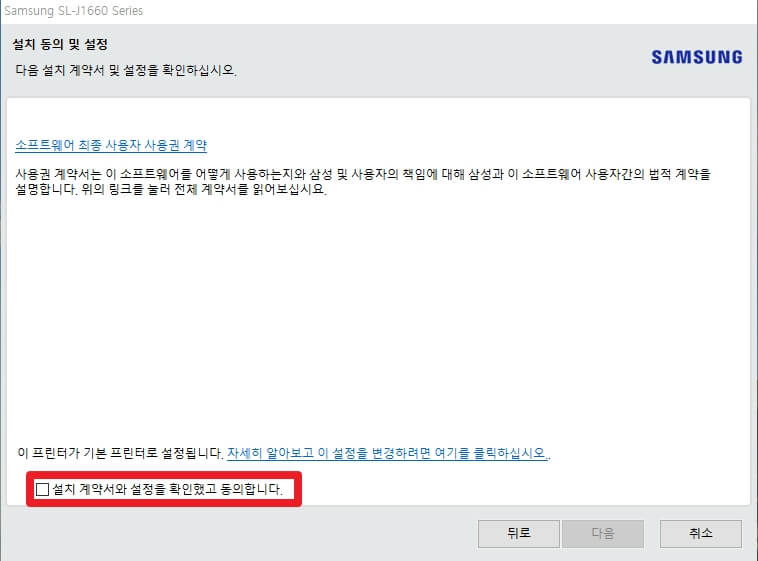
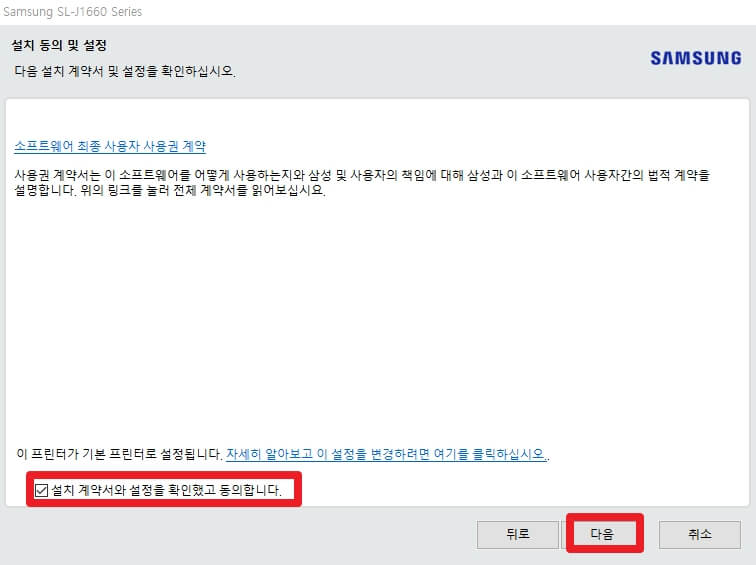
10) 삼성 프린트 드라이버가 설치됩니다.
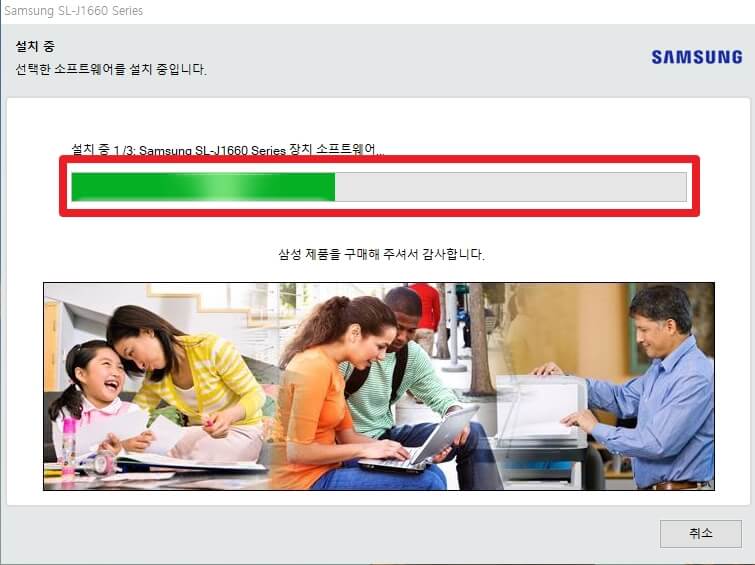
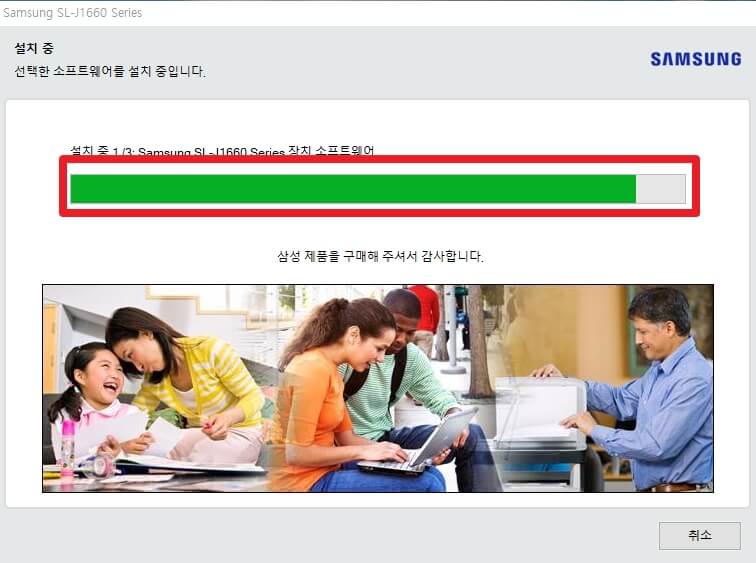
11) USB 포트에 케이블이 연결되어 있는지 확인하면 설치가 계속해서 진행됩니다. ▼

12) 설치가 정상적으로 완료되었습니다. ▼

이번 포스팅은 삼성 프린트 드라이버 다운로드 방법에 대해 알아보았습니다.
여러분에게 도움이 되는 포스팅이었으면 좋겠습니다.
끝까지 읽어주셔서 감사합니다.
'꿀팁생활정보' 카테고리의 다른 글
| QR코드 전자출입명부 최종정리 (0) | 2020.08.19 |
|---|---|
| 유니세프 후원 취소, 제일 빠른 방법 (1) | 2020.08.17 |
| MBN 온에어 실시간 무료 시청 (0) | 2020.08.14 |
| 연합뉴스TV 온에어, 무료 실시간 시청 바로가기 (1) | 2020.08.11 |
| 녹스플레이어 바람의나라 최적화, 쾌적하게 즐기는 방법 (0) | 2020.08.10 |
| 경기도교육청구인구직, 최신 구인구직 공고 확인 (0) | 2020.08.10 |




댓글